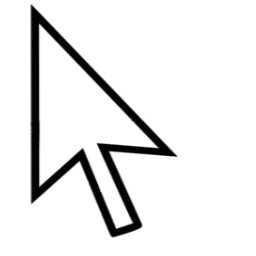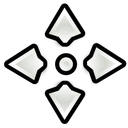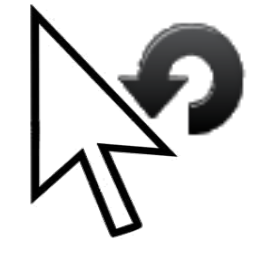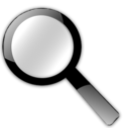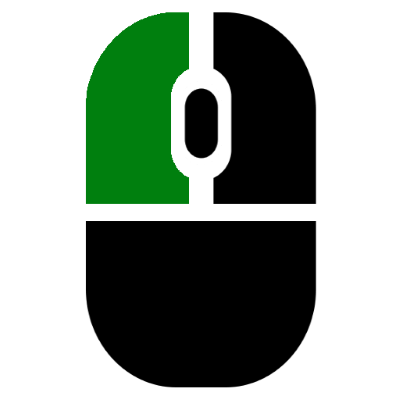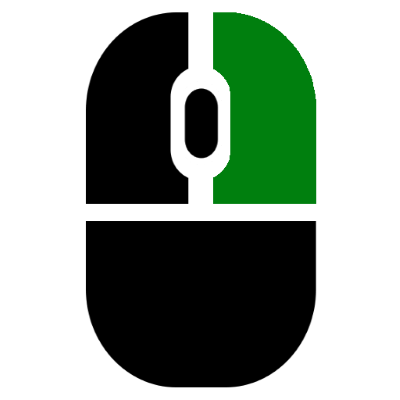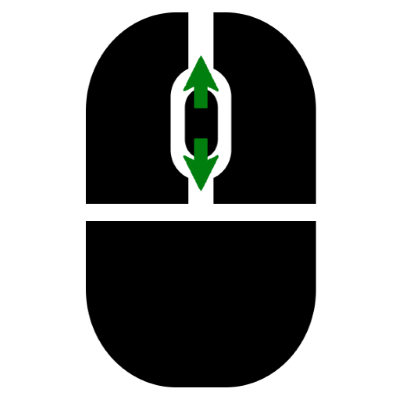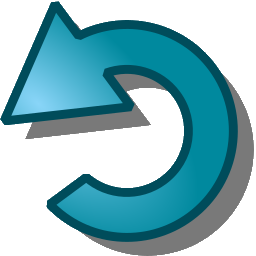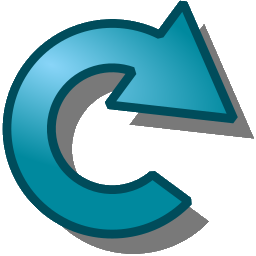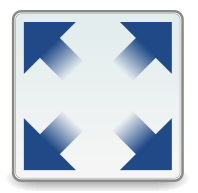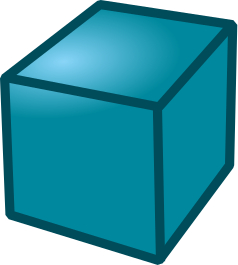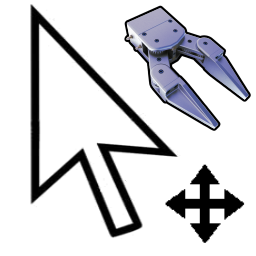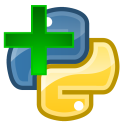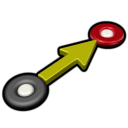기본 안내
RoboDK는시뮬레이션및오프라인프로그래밍소프트웨어입니다. 오프라인프로그래밍은특정로봇팔및컨트롤러에대해로봇구동프로그램을오프라인에서생성하여시뮬레이션을수행할수있습니다. RoboDK는산업용로봇과관련된제조과정에도움을줄수있습니다.
이문서는 RoboDK에대한기본안내서입니다. RoboDK 설명서는 Windows 버전의 RoboDK를기반으로하며, Mac, Linux 및 Android 버전도제공됩니다.
웹사이트에서 RoboDK를설치하면바탕화면에 RoboDK 바로가기가설치됩니다. 바로가기를두번클릭하여 RoboDK를시작하십시오. 
RoboDK 창에는메인메뉴, 도구모음, 상태표시줄및메인화면이있습니다. 메인화면의스테이션에는로봇, 기준좌표계, 도구, 프로그램등과같은스테이션에서사용가능한모든항목이표시됩니다. 인터페이스섹션에는사용가능한더많은추가정보들이있습니다.
파일➔
산업용로봇의라이브러리는온라인또는 RoboDK 응용프로그램에서직접사용할수있습니다.
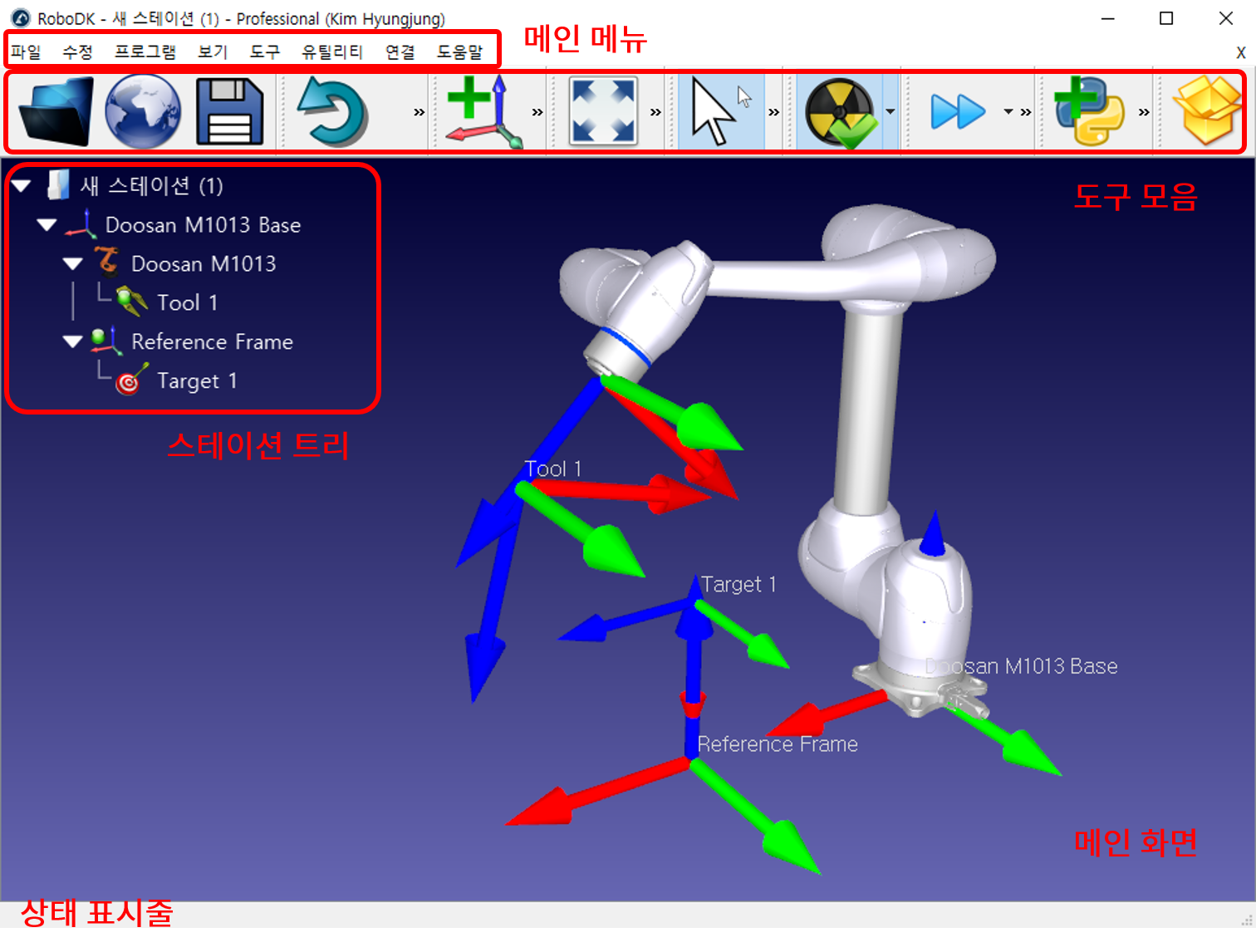
모든 RoboDK 문서에서화면을클릭하면다음아이콘으로표시됩니다.
|
|
|
좌클릭 | 우클릭 | 더블클릭 |
https://www.youtube.com/watch?v=xZ2_JEbS_E0&index=1&list=PLjiA6TvRACQd8pL0EnE9Djc_SCH7wxxXl
3차원 내비게이션
3차원내비게이션을위해서는 3 버튼마우스를사용하는것이좋습니다. 또는마우스왼쪽클릭상태에서 Ctrl, Alt 및 Shift 키를함께사용하여이동, 회전또는확대 / 축소동작을수행할수있습니다.
선택 | 이동 | 회전 | 확대/축소 |
|
|
|
|
|
|
|
|
좌클릭 | 중앙버튼동시에누름 | 우클릭동시에누름 | 마우스휠이동 |
Ctrl 을동시에누른상태에서하나이상의대상선택 | Ctrl + Alt를동시에누른상태에서선택 | Ctrl + Shift를동시에누른상태에서선택 | Shift를동시에누른상태에서선택 |
주화면을마우스오른쪽버튼으로클릭하면같은 3D 내비게이션명령이표시됩니다.
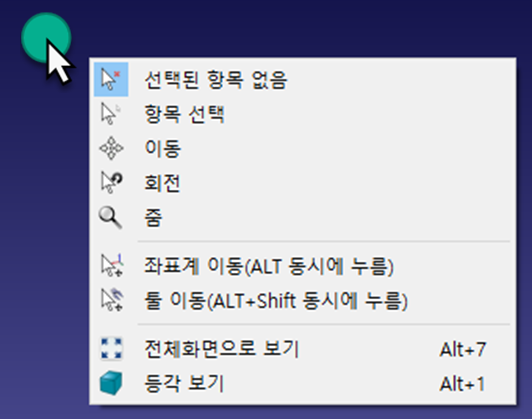

시작하기
시작하기는 UR10 로봇으로 RoboDK에서로봇페인팅애플리케이션을통해오프라인으로간단한프로젝트를구축하는방법을예제로설명합니다. 본예제는 RoboDK의시뮬레이션및오프라인프로그래밍의주요기능중일부에대해아래사항을포함한일반적인사항을제공합니다.
●
●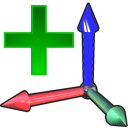
●
●
●
●
본예제는 RoboDK 라이브러리에서 UR 기본튜토리얼로제공됩니다. (경로: C:/RoboDK/Library/)
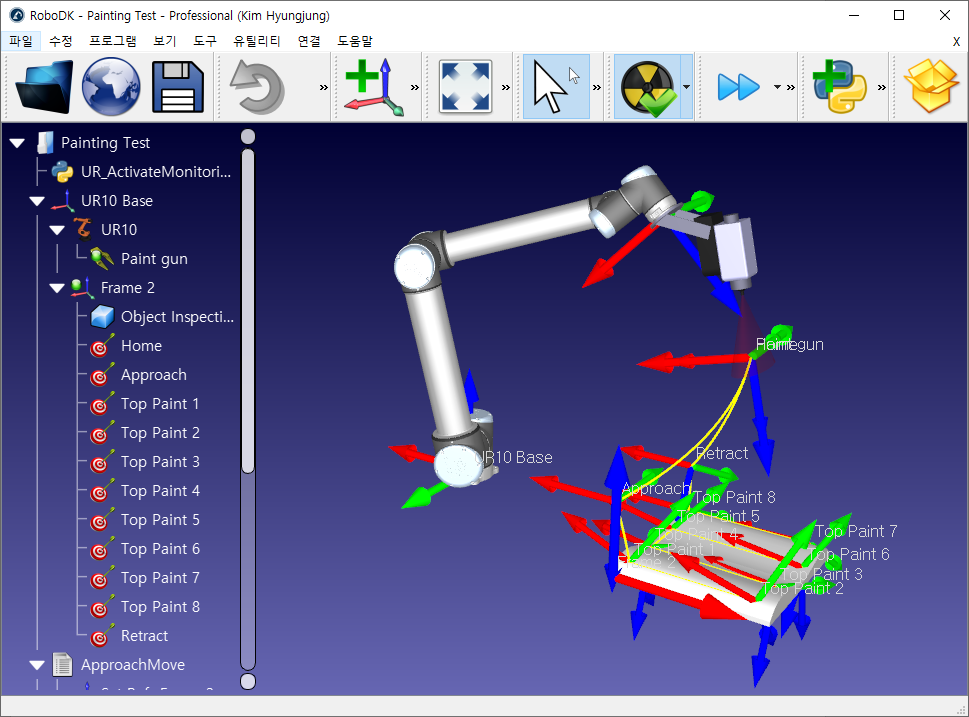
도구모음 메뉴
도구모음메뉴에는작업에즉시적용할수있는자주사용하는그래픽아이콘이있습니다.
기본적으로도구모음에서다음명령을사용할수있습니다.
| 파일 불러오기 |
| 온라인 라이브러리 열기 |
| 스테이션 저장 |
| 실행 취소 |
| 재실행 |
| 기준 좌표계 추가 |
| 타겟 추가 |
| 전체화면 보기 모든항목을표시하도록3차원뷰업데이트 |
| 등각 보기 3차원등각뷰표시 |
| 좌표계 이동 |
| 툴 이동 |
| 충돌 체크 |
| 빠른 시뮬레이션 |
| 시뮬레이션 정지 |
| 프로그램 추가 |
| 파이썬 프로그램 추가 |
| 조인트 이동 명령 |
| 선형 이동 명령 |
| 시뮬레이션 내보내기 |
단축키
다음목록은도구모음에활용에유용한단축키및해당버튼을제공합니다.
Alt |
| 좌표계이동 |
Alt+Shift |
| 툴이동 |
F1 |
| 도움말 |
F2 | 새이름부여 | |
F6 |
| 선택프로그램생성 |
F7 | 선택대상표시/숨기기 | |
Alt+0 |
| 선택된대상에맞추기 |
Ctrl+1 | 최근파일또는스테이션열기 | |
/ | 스크린에텍스트표시/숨기기 | |
+ | 기준좌표계확대 | |
− | 기준좌표계축소 | |
* | 로봇작업영역표시/숨기기 |
기준 좌표계
기준좌표계는지정된위치와방향을가진다른항목에대해선택한항목의위치를 정의합니다. 항목은객체, 로봇또는다른기준좌표계가될수있습니다. 모든오프라인프로그래밍프로그램은시뮬레이션을적절히업데이트하기위해로봇과관련하여객체를찾기위해기준좌표계를정의해야합니다.
스테이션트리내에서기준좌표계또는객체를끌어다놓아다음이미지에표시된중첩기준좌표계와같은특정관계를정의합니다.
일반적으로3점을터치하여로봇에대한하나이상의기준좌표계의위치를 정의합니다. 이를통해가상공간에객체를배치할수있습니다. 이러한절차는로봇교육도구또는 RoboDK를사용하여절차를수행할수있습니다 (자세한내용은기준 좌표계 보정섹션참조).
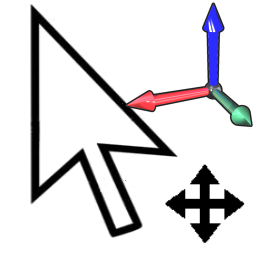
RoboDK를사용하여오일러(Euler) 각도의다른회전순서를포함하여변환및회전값을수동으로입력할수있습니다.
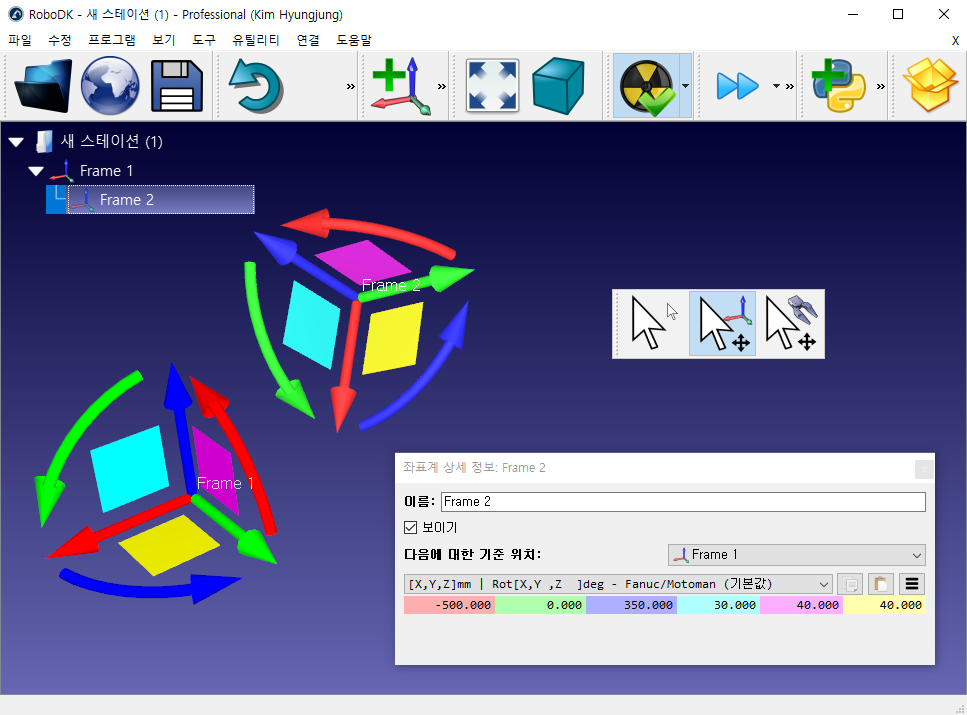
기본적으로 RoboDK는이러한관계를 XYZ 위치로표시하고오일러각도를 X➔Y➔Z 형식으로표시합니다. 이는다음순서로회전함을의미합니다.
1.X 축을중심으로회전 (연한파란색)
2.정적 Y 축을중심으로회전 (분홍색)
3.정적 Z 축을중심으로회전 (노란색)
화낙및모토맨컨트롤러는앞에서설명한형식을사용하나, 다른로봇제조업체는다른방식으로회전순서를처리합니다.
기준좌표계세부사항창의드롭다운목록에서기준좌표계프레임을더블클릭하여다른방향형식을선택할수있습니다.
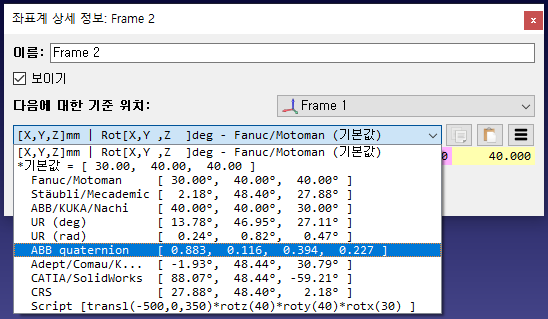
예를들어, Stäubli로봇은X➔Y’➔Z’’ 순서를사용하며KUKA와Nachi 로봇은Z➔Y’➔X’’를사용합니다. 반면에 ABB 컨트롤러는회전을정의하기위해4개의값이필요한4조값을사용합니다.
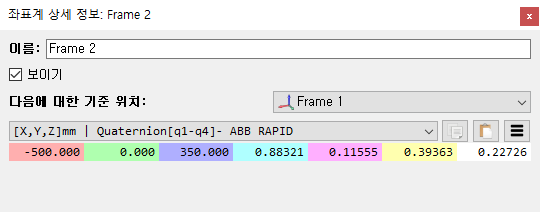
사용자정의형식을수동으로입력할수도있습니다. 예를들어, 사용자정의자세스크립트옵션을선택하면다음명령이표시됩니다.
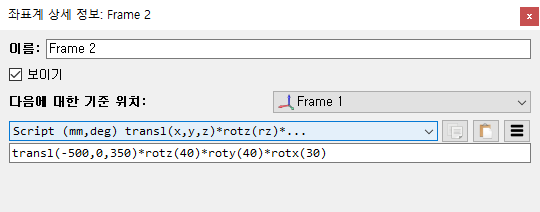
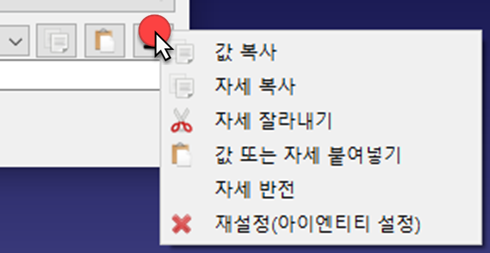
기본설정
도구 ➔ 옵션에서일반을선택하여기본설정을하십시오. 자세한내용은옵션 메뉴에서확인할수있습니다.
도구 ➔ 언어를선택하고한국어를선택하여언어를한국어로변경하십시오.
도구 ➔ 도구모음 레이아웃 ➔ 기본값을선택하여기본도구모음을설정하십시오.
도구 ➔ 옵션 ➔ 기타 ➔ 파이썬 기본 설정값 적용을선택하여기본파이썬환경을설정하십시오. RoboDK API섹션에보다자세한정보가있습니다.
RoboDK를시작하는데문제가있습니까?
원격데스크톱으로연결하였거나가상 PC에서 RoboDK를실행하는경우정상적으로프로그램이실행하지않을수있습니다. 이러한문제가있을시아래의파일을두번클릭하여RoboDK를시작하십시오.
C:/RoboDK/RoboDK-Safe-Start.bat
이명령으로 RoboDK를시작하면소프트웨어에뮬레이트된 OpenGL을사용하므로그래픽카드가필요하지않습니다. 이는원격데스크톱연결또는가상연결을사용하여 RoboDK를실행할때발생하는모든문제를해결해줄것입니다.